A4デバイス(iPhone 3GS・iPhone 4・iPod touch 4g)限定ではありますが、iOS 6.0.1 仮脱獄を行うことが一応ですがすでに可能ですので、それについて書いてみたいと思います。(iPhone 3GS 旧ブートに関しては例外として唯一完全脱獄可能)
また、SIMアンロックに必要なベースバンドを維持しつつiOS 6.0.1へアップデートする方法も併せてご紹介したいと思います。
あくまで仮脱獄ですので常用するにはちょっと厳しいものがありますが、遊ぶ程度であればなかなかたのしいですね!
注意
仮脱獄はとても特殊な環境です。
多くの注意点や、危険がありますので、仮脱獄とはなんぞや?ということを理解しないうちにこれらの作業を行うのはやめましょう。
全てにたいし、自分の責任で、自分一人で解決出来る方のみ読み進めるようにしてください。
仮脱獄については過去の記事ではありますが、根本は同じですので参考にしてみてください。
【[iOS] iOS 5の仮脱獄 & 仮脱獄の運用方法と注意】
対応デバイス
- iPhone 3GS
- iPhone 4
- iPod touch 4g
準備
Redsn0w 0.9.15b
- 【Restoration reinvigoration – Dev-Team Blog】
- Windows版:Redsn0w 0.9.15b3 for Windows
Mac版:Redsn0w 0.9.15b3 for Mac
自身のOSにあった物をダウンロードしましょう。
ファームウェア
ベースバンド維持&仮脱獄を行う場合は『iOS 6.0』と『iOS 6.0.1』の両方のファームウェアをダウンロードしてください。
仮脱獄を行う場合は『iOS 6.0』のファームウェアをダウンロードしてください。(iOS 6.0.1ではないのでご注意ください)
| iPhone 3GS | |
|---|---|
| iOS 6.0 | iPhone2,1_6.0_10A403_Restore.ipsw |
| iOS 6.0.1 | iPhone2,1_6.0.1_10A523_Restore.ipsw |
| iPhone 4 | |
| iOS 6.0 | iPhone3,1_6.0_10A403_Restore.ipsw |
| iOS 6.0.1 | iPhone3,1_6.0.1_10A523_Restore.ipsw |
| iPod touch 4G | |
| iOS 6.0 | iPod4,1_6.0_10A403_Restore.ipsw |
| iOS 6.0.1 | iPod4,1_6.0.1_10A523_Restore.ipsw |
ベースバンドを維持したままiOS 6.0.1にする方法
ベースバンド維持が必要ない方は通常通りiTunes等でiOS 6.0.1へアップデートしていただき、次項の「iOS 6.0.1を仮脱獄する方法」へお進みください。
ベースバンド維持を必要としている方はこの手法にてiOS 6.0.1へ維持したままアップデートすることが可能です。
- ベースバンド維持を行いたいiPhone等のデバイスをPCにUSB接続しておいてください。
接続されているのを確認しましたらRedsn0wを起動し、『Extras』を選択します。
続いて、一番下にある『Even more』を選択してください。
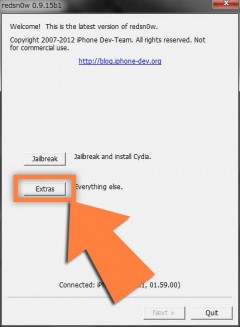
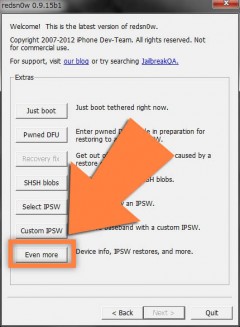
- ここにある『Restore』項目を選択。
ファームウェアを指定するために『IPSW』をクリックしてください。
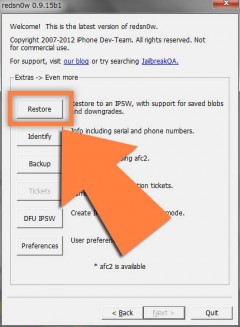
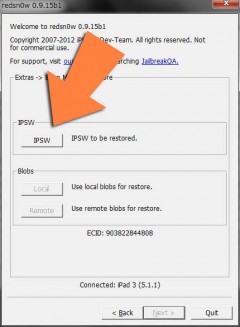
- ここでは復元したいバージョンのファームウェアを指定しますので、今回はiOS 6.0.1 ファームウェアを指定してください。
例:iPhone 4であれば「iPhone3,1_6.0.1_10A523_Restore.ipsw」を指定します。続いて『ベースバンドを維持するか?』という質問がありますので『はい』を選択して維持できるようにします。
また通常は自動で選択されますが、もし「SHSHを選択して!」と言われましたら手動でLocalもしくはRemoteよりSHSHを選択してあげてください。
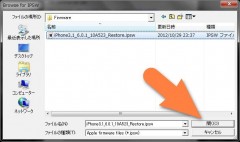
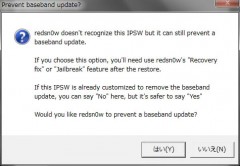
- ファームウェアを指定すると解析が始まりますので、少し待ちましょう。
少し待つとリカバリーモードへ突入し、そのままアップデート作業が開始されます。*DFUモードへ入れるように指示があった場合はそれに従ってDFUモードへ入れてください(通常はなし)
- ここで通常通り起動できている方は良いのですが、多くの場合はデバイスがリカバリーモードに突入している形になると思います。
不安になるかと思いますが、今回の場合はそれで正常ですので何も考えず次の仮脱獄を行う作業に入りましょう。
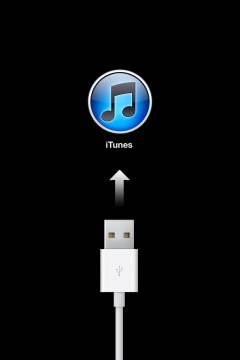
iOS 6.0.1を仮脱獄する方法
- iOS 6.0.1になりましたので、仮脱獄を行っていきます。(また、ベースバンド維持の方法を使った場合にリカバリーモードに入っている方もそのままこの作業を実行してください)
今回はRedsn0wがまだiOS 6.0.1にきちんと対応していないので、iOS 6.0の脱獄であると思わせて、仮脱獄を行っていきます。
Redsn0wを起動し、『Extras』をクリックします。
続いて、『Select IPSW』を選択してください。
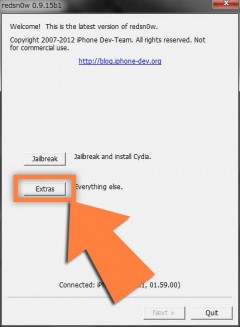
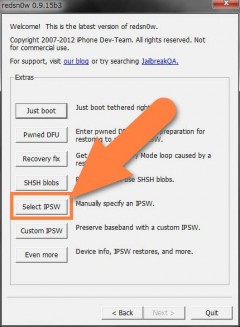
- するとファームウェア選択画面になりますので、iOS 6.0のファームウェアを選択しましょう。キモはiOS 6.0.1ではなく、iOS 6.0ファームウェアを選択する事です。
例:iPhone 4であれば「iPhone3,1_6.0_10A403_Restore.ipsw」を指定します。
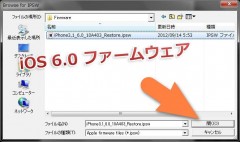
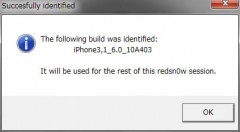
- iOS 6.0ファームウェアの指定が完了しましたら、あとはいつの通り。
「Back」で最初の画面に戻り、『JailBreak』をクリックします。
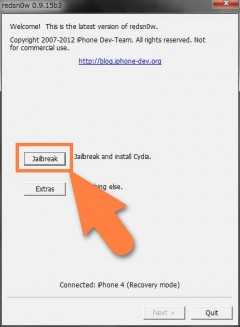
- ファームウェアの解析が完了すると、脱獄オプションの選択画面になります。
自身が必要なオプションにチェックを入れ、『NEXT』をクリックしましょう。
『Install Cydia』はCydiaをインストールするために必要なので、これはチェックをつけておきます。
*ベースバンド維持を行った方で、リカバリーモードに入っている場合はこのまま脱獄を行うとHacktivate状態になりSIMを認識しなくなります。それが目的の方はこのままでも良いのですが、アクティベートを正常に行えるSIMをお持ちの方はここでDeactivateオプションも一緒に選択しておくと便利です。
表示されるオプションはデバイスにより異なりますので、下記の『オプション説明』を参考にしてください。
- Install Cydia
- Cydiaをインストールする
- Install custom bundle
- CustomBundleを選択インストールする
- Install iPad baseband
- 06.15.00ベースバンドをインストールする
- Add activation ticket
- SAMを使用したアンロック時に取っておいたActivation Ticketの書き戻し
- Enable multitask gestures
- マルチタスク用ジェスチャを有効にする
- Verbose boot
- 起動時に動作プロセスを表示する
- Custom boot logo
- ブートロゴを他の画像へ変更
- Custom recovery logo
- レカバリーロゴを他の画像へ変更
- Enable battery percentage
- ステータスバーへバッテリー残量を%表示
- Deactivate
- 未アクティベート状態にする
- DFUモードへ入れます。
先にデバイスをUSB接続しておき、尚且つ電源をオフにしておいてください。
『Next』を選択するとDFUモードに入るための手順が始まります。
*リカバリーモードに入っている方は、スリープボタン + ホームボタンを10秒一緒に押し続けると電源を切ることが出来ます。もしくは、Nextを押さない画面のまま下記のDFUモードに入る手順を行い、DFUモードに入っていただいてもかまいません。
DFUモードへ入れる手順は以下の物になります。
- スリープボタンを3秒間押し続けます。
- スリープボタンを離さずに、ホームボタンも一緒に10秒間押し続けます。
- スリープボタンのみを離し、ホームボタンを押し続けます。
DFUモードに入ることに成功しますとRedsn0w側ですぐに作業が始まりますので、そうなれば手を離していただいて大丈夫です。
もしDFUモードへ入ることに失敗しても、また最初から行うことが出来ますので焦らずじっくりと行ってください。
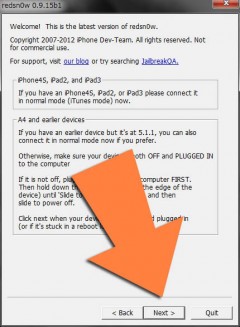
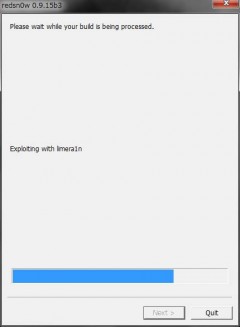
- 脱獄作業が完了すると、デバイスが起動します。
また、完了時に「仮脱獄だからJustBoot必要だよ!」と言う表示が出ますので、OKをクリックしてください。
この段階ではCydiaは起動しません。
これは仮脱獄の影響で、未脱獄環境として起動されているためです。
脱獄環境で起動してあげるために『JustBoot』を行いましょう。
JustBoot (再起動の度に使用します)
今回はRedsn0wがまだiOS 6.0.1にきちんと対応していないので、iOS 6.0の脱獄であると思わせて、仮脱獄を行っていきます。
Redsn0wを起動し、『Extras』をクリックします。
続いて、『Select IPSW』を選択してください。
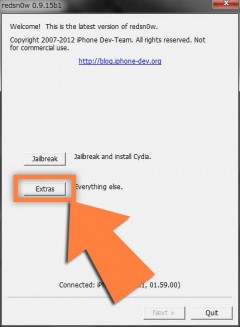
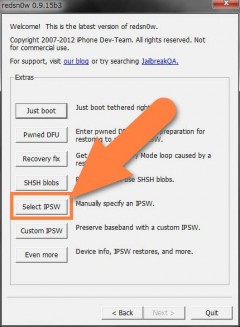
例:iPhone 4であれば「iPhone3,1_6.0_10A403_Restore.ipsw」を指定します。
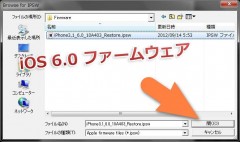
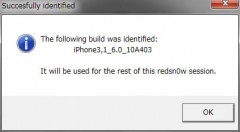
「Back」で最初の画面に戻り、『JailBreak』をクリックします。
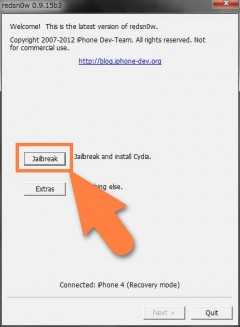
自身が必要なオプションにチェックを入れ、『NEXT』をクリックしましょう。
『Install Cydia』はCydiaをインストールするために必要なので、これはチェックをつけておきます。
*ベースバンド維持を行った方で、リカバリーモードに入っている場合はこのまま脱獄を行うとHacktivate状態になりSIMを認識しなくなります。それが目的の方はこのままでも良いのですが、アクティベートを正常に行えるSIMをお持ちの方はここでDeactivateオプションも一緒に選択しておくと便利です。
表示されるオプションはデバイスにより異なりますので、下記の『オプション説明』を参考にしてください。
- Install Cydia
- Cydiaをインストールする
- Install custom bundle
- CustomBundleを選択インストールする
- Install iPad baseband
- 06.15.00ベースバンドをインストールする
- Add activation ticket
- SAMを使用したアンロック時に取っておいたActivation Ticketの書き戻し
- Enable multitask gestures
- マルチタスク用ジェスチャを有効にする
- Verbose boot
- 起動時に動作プロセスを表示する
- Custom boot logo
- ブートロゴを他の画像へ変更
- Custom recovery logo
- レカバリーロゴを他の画像へ変更
- Enable battery percentage
- ステータスバーへバッテリー残量を%表示
- Deactivate
- 未アクティベート状態にする
先にデバイスをUSB接続しておき、尚且つ電源をオフにしておいてください。
『Next』を選択するとDFUモードに入るための手順が始まります。
*リカバリーモードに入っている方は、スリープボタン + ホームボタンを10秒一緒に押し続けると電源を切ることが出来ます。もしくは、Nextを押さない画面のまま下記のDFUモードに入る手順を行い、DFUモードに入っていただいてもかまいません。
DFUモードへ入れる手順は以下の物になります。
- スリープボタンを3秒間押し続けます。
- スリープボタンを離さずに、ホームボタンも一緒に10秒間押し続けます。
- スリープボタンのみを離し、ホームボタンを押し続けます。
DFUモードに入ることに成功しますとRedsn0w側ですぐに作業が始まりますので、そうなれば手を離していただいて大丈夫です。
もしDFUモードへ入ることに失敗しても、また最初から行うことが出来ますので焦らずじっくりと行ってください。
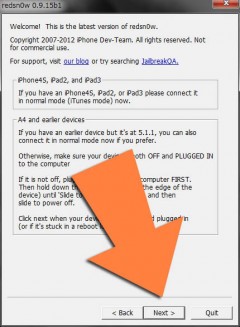
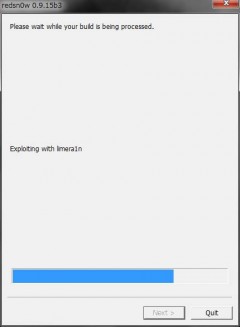
また、完了時に「仮脱獄だからJustBoot必要だよ!」と言う表示が出ますので、OKをクリックしてください。
この段階ではCydiaは起動しません。
これは仮脱獄の影響で、未脱獄環境として起動されているためです。
脱獄環境で起動してあげるために『JustBoot』を行いましょう。
仮脱獄環境では基本的に一度電源を切ってしまうと正常に起動しなくなります。
ある特定の条件がそろった場合のみ未脱獄環境としては起動出来ることもありますが、条件が特殊なので通常は起動不能となります。
そのような場合に、起動するために使用されるのが『JustBoot』です。
これを使用しないと起動しません。
要するに、PCに接続しJustBootを行ってあげないと起動しないって事ですね。
仮脱獄の最大の特徴です。
- Redsn0wを起動し、『Extras』をクリックします。
続いて、『Select IPSW』を選択してください。
- するとファームウェア選択画面になりますので、iOS 6.0のファームウェアを選択しましょう。キモはiOS 6.0.1ではなく、iOS 6.0ファームウェアを選択する事です。
例:iPhone 4であれば「iPhone3,1_6.0_10A403_Restore.ipsw」を指定します。
- ファームウェアの選択を完了しましたら、続いて『Just boot』をクリックします。
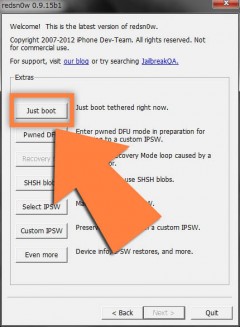
- DFUモードに入れろと指示がでますので、従います。
先にデバイスをUSB接続しておき、尚且つ電源をオフにしておいてください。
『Next』を選択するとDFUモードに入るための手順が始まります。
電源がオンのままではこの「Next」が押せませんので、必ず電源はオフに。DFUモードへ入れる手順は以下の物になります。
- スリープボタンを3秒間押し続けます。
- スリープボタンを離さずに、ホームボタンも一緒に10秒間押し続けます。
- スリープボタンのみを離し、ホームボタンを押し続けます。
DFUモードに入ることに成功しますとRedsn0w側ですぐに作業が始まりますので、そうなれば手を離していただいて大丈夫です。
もしDFUモードへ入ることに失敗しても、また最初から行うことが出来ますので焦らずじっくりと行ってください。
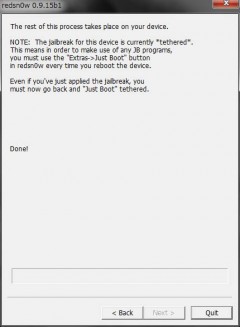
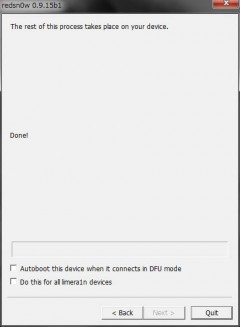
- デバイスが再起動しますと、これで完了になります。


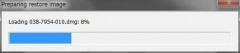
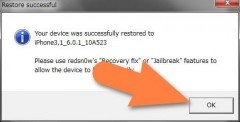
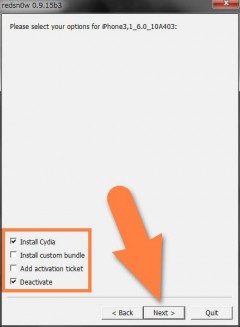
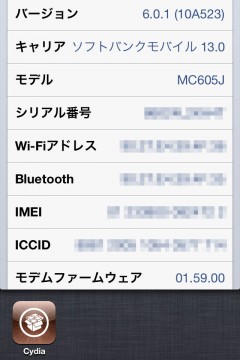
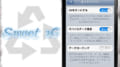
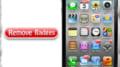
コメント
初めまして、いつも参考にさせていただいております。
早速ですが、SIM無し液晶割れのiphone4が手に入りまして、
SIM無しのまま使用しようと思っているのですが、
無事修理は終わり、
ios6.0.1にバージョンUP
redsn0wを試しているのですが、
何度やってもHacktivate状態にならず、
言語設定→国設定→アクティベート設定で行き止まってしまいます。
Hacktivate状態に入るとどのような状態になるのでしょうか?
Sn0wbreezeでも試したのですが、やはり同じで…。
アクティベート用のSIMを用意しないと無理なのでしょうか?
よろしくお願いいたします。
Deactivateにチェックを入れず、そのままJailBreakの作業を実行していただければ通常はHacktivate状態となります。
いろいろ試したのですが、やはりアクティベートを求められ、
結局SETUPファイルの削除で起動させました。
SETUPファイルの削除とはどうすればいいのでしょうか
上記のとおり仮脱獄できました
アプリも問題なくつかえています
ただ、Install Cydiaを選択したにもかかわらず、Cydia自体のアプリがアイコンとして表示されません。
iFunboxやiExplorerで
cydia_1.1.8_iphoneos-arm.debを
いれることもできなかったのですが、解決方法はありますか?
再度JailBreak作業を行ってみるか、それでも駄目なようであればiOSの復元から再度やり直してみてください。
6.0.1完全は、いつできるのー?
まだもう少し時間がかかってしまうかもしれませんねぇ・・・
iOS6.0.1から5.1.1にダウングレードってどうやってやるんですか?
デバイスが分からないので何とも言えないのですが、A4デバイスであれば下記手法が使えます。
https://tools4hack.santalab.me/redsn0w-0915b-ios6-downgrade-restore-for-a4.html
JASTBOOTに何回も失敗しますけど??
状況や環境が分からないため何とも言えないのですが、一度PCを再起動を行ったり、iOSの復元から実行し直してみてください。
iPod touch 4G・iOS6.0.1をこのページを見て脱獄を試みたのですができません。
JailBreakをしても、Just Bootをする前から普通にcydiaがインストールされていない状態で起動してしまいます。
その状態でJust Bootをしても、なんの変化もありません。
5回試したのですが…
諦めた方が良さそうですか?
iOSの復元、もしくは脱獄作業から再度行ってみてください
復元と再脱獄してみました。
脱獄状態にはなっているようです
cydiaがインストールされました!
ですが起動できません…
仮脱獄ですので、JustBootが必要です。行いましたでしょうか?
はい!
もちろん行いました!!
何度かJustBootを行ってもだめなようであれば脱獄自体が上手くいっていない可能性がありますので、再度最初から行ってみると良いかもしれません、
最後再起動してもcydiaがありません。
どうやってら入れられますか?お願いします。
再度脱獄作業を行うか、iOSの復元から行ってみてください
脱獄作業中にエラーが発生して本体の電源がつきません?
至急お願いします。
デバイスや環境が分からないため何とも言えないのですが、通常はそのままDFUモードに入れる事で復元することが可能です
DFUモードに成功したらどのぐらい時間を待てばいいのですか?
どの時点かにもよるのですが、Redsn0w自体の作業は数十秒ほどで完了します
はじめまして
ipod touch4Gを使っています。
いつも、《iOS 6.0.1を仮脱獄する方法》の最後のスクショのところで作業が止まってしまいます。特にエラーなどは出ません。この画面が来るまでは、このサイト書いてある通りに進めました。
これは失敗なのですか?また、通常この画面では何分ぐらい待てばいいのか教えて下さい。
日本語が分かりにくくてすみません。
よろしくお願いします。
リカバリーモードの部分のことでしょうか?
Please wait while your build is being processed
↑この表示が出ているところです。
説明不足ですみません。
もう一度最初から試してみて、同じ部分で止まるようであれば別のPC、他のアカウント環境にて試してみてください。
他のアカウントで実行しても同じところで止まってしまいます。
他のPCでやるしかないのでしょうか・・・?
通常ならこの画面はすぐ終わるんですか?
iOSの復元から再度行ってみても同じでしょうか?
通常であれば数分で全ての作業が完了するはずです。
初めましていつも参考にしています。
自分は、Windows7を使っています。ファームウェアをダウンロードしたあと、ZIPを外せず、苦戦しています。ZIPを外すのには、ファイルの部分のZIPの文字を消して、ipswにするんですよね?
どうやってファイルの名前を変更するんですか??
拡張子がzipとなってしまっている場合は手動で変えていただく必要があります。
変更方法は単純にファイル名を変更するときと同じように、右クリック > 名前の変更 から行っていただけます。
リカバリーモード まできましたが・・・電源が切れず、
ファームウェアの解析が完了すると、脱獄オプションの選択画面になります。
自身が必要なオプションにチェックを入れ、『NEXT』をクリックしましょう。
『Install Cydia』はCydiaをインストールするために必要なので、これはチェックをつけておきます。
の、NEXTが押せません
Select IPSWからiOS 6.0ファームウェアを選択後、JailBreakボタンをクリックしていますでしょうか?もう一度Redsn0wを再起動してから確認をしてみてください。
またどうしても出来ないようであれば別PC・他アカウント環境でも試してみると良いかもしれません。
はじめまして
ipodtouch 4 でcydiaをインストールできたのですが、電池のところに%が表示されません。
どうすればよいのでしょうか?
「Enable battery percentage」にチェックを入れて脱獄作業を行いましたでしょうか?
または、SBSettings等から設定を行うことでも良いかと思われます。
管理人じゃないけど、それならSBSettingsっていう脱獄アプリから表示させることができたと思う。少なくとも、俺がiOS5.1.1で脱獄したときはそれで表示できた。SBSettingsは脱獄したら必ず入れた方がいいと思うよ。iOS6.0.1に対応してるかはわからないけど・・・。
はじめまして,いつも有益な情報をありとうございます。(以下長文すみません)
こちらのサイトをお手本にベースバンドを維持したまま,iphone4を6.0.1にアップデートしようと思って挑戦した次第です。
事前に,4.3.3のSHSHを取得してからアップデートに臨みました。
一応SHSH組み込みFWは作りましたが,BB維持状態までは作れていません。
アップデート前iphone4 4.3.3未脱獄の状態の物をGEVEYでsimフリーにして使用中でした。
Redsn0w 0.9.15b3 for Windowsを起動し,USBケーブルでPCに接続中のとき現在,我がiphone4は,リカバリーモードに突入状態のままです。
サイトにある”スリープボタン + ホームボタンを10秒一緒に押し続けると電源を切ることが出来ます。”の操作をやっていますが,電源オフのスライドバーを見ることはできません。
一応iphoneの画面は真っ暗になり一瞬はネクストボタンが押せる状態になりますが,またすぐリンゴマークがでて,リカバリーモードの画面に入ります。
PCから切り離した状態でなら,スリープボタン + ホームボタンを10秒一緒に押し続けるとiphoneの画面は暗いままの状態になり,その状態でなら,スリープボタンを一瞬押したぐらいではiphoneの画面はブラックアウトしたままにはなります。
(しかし,これは,当方にはリカバリーモード表示のiphoneがブラックアウトした後と区別がつきません。)
スリープボタンを3秒程度押し続けると一応DFUモード突入手順かとも思える状態が続きますが,その状態でFixRecovery選択後のDFUモード待ちの状態にしておいたPCに接続しても,iphoneの画面はリカバリーモード表示に戻り,Redsn0wからは,DFUモードに入れませんでした旨の表示が出て,リカバリーモードのiphoneが接続されましたの表示がでます。
貴サイトの別の記事内容に”tinyumbrella-6.01.01”のExitRecveryで抜け出せるとの記載を目にしたので実行しましとろころ以下のような状態です。
Recovery Deviceの下に?マークのアイコンの後,数字が並んでいます。
この数字をクリックした後は,傘のExit Recoveryが押せる状態になりますので押してみると,母艦から効果音が出て一瞬暗くなりその後iphoneの画面にはリンゴマークが出ます。暫くこの状態が続き,一度画面が消えたかと思うとまたリンゴマークそれからリカバリーモード表示となっています。
何回か繰り返しましたら,1回目だけ違う数字が?マークのアイコンの後に並んでいきます。2回目以降は同じ数字です。ちなみに,傘のログを見ると”Recovery Device disconnected: null”という記録はその都度残っていました。
ちなみに,母艦の環境ですが,Windows7Pro(32bit)itunesのVerは11.0.0.163でした。
この状態でDFUモードに入るには,どうすればよいのでしょう。
ベースバンド維持を諦めて,再度リカバリーするしかないでしょうか。
BB維持が可能なら,4.3.3に戻るでもOKなのですが・・・。
ご教示をお願いいたします。
復元直後の事でしょうか?
リカバリーモードからDFUモードへ入るときはタイミングがシビアになります。少しずつタイミングを変えながら根気よく行ってみてください。
また、DFUモードに入れていれば良いので、Redsn0wを起動していない状態でDFUモードに入るための手順を行ってみたりすることも一つの手です。
管理人様 HPです。回答ありがとうございます。
まさに,復元?アップデート?(4.3.3から6.0.1へ)の直後です。
リカバリーモードからDFUモードへ入るときのタイミングが問題ならば,根気よく
試行錯誤を繰り返してみます。
ちなみ,DFUモードへ入るためには,電源をオフにしなければ成らないと思いますが,
電源OFFのスライドがどうやっても出ないのですが,電源OFFのスライドが出ていなくても
電源は正常に切れているものでしょうか?
この点が一番気がかりです。
それと,iPhoneをPCに接続した状態でDFUへ入るための操作をした方が良いのでしょうか。
外した状態でやってもOKですか。
お手数ですがよろしくお願いいたします。
リカバリーモード上では電源オフスライダーは出現しません。
ホームボタンとスリープボタンを10秒程度押し続けた段階で電源が切れますので、電源オフスライダーを使用する必要はないので大丈夫です。
USB接続した状態で作業を行うようにした方が良いかと思います。
管理人様 早速にありがとうございます。
無事に電源が切れているとのことなので,あとは,タイミングで解決できそうですね。
希望が持てました。ありがとうございました。
管理人様
はじめまして。
手元にiphone3GSがあります。
管理人様の《iOS 6.0.1を仮脱獄する方法》を参考にし、ios6.0.1(BB05.16.07)の脱獄を行いました。その後、SIMアンロックの作業も必要だったため、webで検索していくと、アンロックにはios 4.0~4.0.2 (BB05.13.04)への再設定が必要というところまで分かりました。
[redsn0w_mac_0.9.14b2]を起動させ、Extras> Even more> Restore> IPSW> ios4.0.2のように進みましたが、ios4.0.2が選択出来ません。
現状況から、BB05.13.04の設定とアンロックに至までの方法をご教授願えれば幸いです。どうぞよろしくお願い致します。
Ultrasn0wを使ったSIMアンロックで重要な事はベースバンドのバージョンになります。iOSバージョンはそこまで重要ではありません。
まずベースバンドですが、3GSであれば条件付ですが以下の方法で下げることが出来ます。
https://tools4hack.santalab.me/howto-downgrade-ipad-baseband-redsn0w-0914b1.html
iOSバージョンですが、特に縛りはありません。ただiOS 6ではUltrasn0wがそのまま使うことが出来ないため、Fixerのインストールが別途必要になります。
もしバージョンを下げる場合はそのバージョンのSHSHが必要となります。
管理人様、
ご返信頂き、ありがとうございます。
以前、上記のリンクも参考にさせて頂きました。
しかし、「*だたし!シリアルナンバーが『xx134』以降のiPhone 3GSは2011年34週以降に製造されたものとなり、そもそもiPadベースバンドを適用できません。」というところで、混乱しています。購入は2011年以前ですが、シリアルナンバーが条件に沿いません。
加えて、iphone自体が譲って頂いた物なので、SHSHが分かりません。
お忙しい中申し訳ありませんが、解決法等ぜひご教授願えれば幸いです。どうぞよろしくお願い致します。
修理に出された経験などはありませんでしょうか?そうであればやってみないと分からないという部分も大きいのですがシリアルナンバーが変わったり、購入日が以前であっても不可となってしまうことがあります。
もしiPad BBを適用出来る物でないのであればベースバンドのダウングレードは行えませんのでUltrasn0wによるSIMアンロックは不可となってしまいます。
また、SHSHに関しては3GSのみiOS 4.1であれば今でも取得可能ですので、そのバージョンにすることは可能です。ただし、ベースバンドは下げられませんのでご注意ください。
管理人様、
ご返信、ありがとうございました。
ipodtouch4g なのですが、6.0.1完全脱獄はいつですか?
iOS 6.1がリリースされた後になるのではと思われます。
https://tools4hack.santalab.me/iphone5-602-untethered-jailbreak-planetbeing-20130105.html
最初の仮脱獄のWaiting for rebootでとまってしまいます。。。大丈夫なんですかね・・・
補足:最初の脱獄の2個目のWaiting for rebootです
デバイス等の環境が分からないのですが、再度iOSの復元から試してみてください。また、復元後は一度PCを再起動するなどを行ってから脱獄作業を行ってみてください。
jailbreakは数分で完了すると書いてあるのですが、数時間たっても完了しません。何回も繰り返してやったのですが出来ません。画面に変化がなく、英語がダラダラと出てくるはずなのにそこまで達しません。どうすればいいでしょうか。ちなみにipod touch4gです。
俺も同じ状況。。。。 PC変えろとか無理すぎるl
iPod touchなのであれば、iTunesでiOSの復元&新しいiPodとして登録をしてあげ、その状態で脱獄作業を行ってみてください。
また、環境により失敗している場合もありますので、その場合は別のPCを使うか、他のアカウント環境にて試してみると良いかと思います。
あなたが紹介していた sn0wbreezeを使うとなんなく仮脱獄に成功しました
僕と同じ、エラーで困ってるかたいたら これ使ってみてください!!!
iPhone4 – iOS6.0.1
当ページ手順に従って作業すると、
・メーラーが落ちる
・Cydiaが起動しない
となります。。
何度試みても同じ結果になります。
何がまずいんでしょう?
Redsn0w「JustBoot」は行われましたでしょうか?また、実行前にはSelectIPSWからiOS 6.0ファームウェアを選択し、それから行ってください。
ipod touch-ios6.0.1
このページのまま行ってもCydiaがインストールされない。(チェックは、いれた)
↑のようになります。どうすればいいんでしょうか。
iOSの復元&新しいiPodとして登録を行ってから、再度脱獄作業を試みた場合も同じでしたでしょうか?
何回やっても「iOS 6.0.1を仮脱獄する方法」の5番のDFUモードができません。
ipod touch4gです。どうすればいいんでしょうか?
DFUモードに入れず起動してしまうと言ったこと失敗でしょうか?
もしそうであれば、タイミングの問題であることが多いので、少しづつタイミングをずらしながら根気よくチャレンジしてみてください。
または、Redsn0wを起動していない状態でDFUモードに入れてからRedsn0wを起動&脱獄作業を行ってみるのも手かもしれません。
Redsn0wを起動していない状態でDFUモードに入れてからRedsn0wを起動したら、
無事に脱獄できました!
ありがとうございました!
SANTA@管理人様
初めまして。いつも参考にさせて頂いております。
さて、今回BB維持目的(iOS4.2.1 03.10.01)で上記作業を実施しましたが、RecoveryFix後にアクティベーションが必要で、SIMが無いため断念し仮脱獄に変更して無事にBBを維持したままiOS6.0.1にアップデートできました。
ただ、当方的には入獄したままの状態が好ましく、知人からiPhoneのSIMを借りてアクティベートしようとした場合、もう一度このページの作業を順に行えば、入獄してRecoveryFixの作業ができる、で良いのでしょうか?
初歩的な質問で大変恐縮ですが、お忙しい中申し訳ありませんが、ぜひご教授願えれば幸いです。どうぞよろしくお願い致します。
はい、その手順で大丈夫かと思います。
管理人様
後日試そうとPCを起動しようとしたらNTLDR is missingエラーが発生してしまったので、しばらくは仮脱獄状態で行こうと思います。
ご回答ありがとうございました。
またぜひよろしくお願いします。
Redsn0wのDFUモードにしろというところまでは行ったのですが、
DFUモードにしたと思ったら、softDFUモードとなり、「NEXT」が押せません…
お願いします。
脱獄作業の段階でしょうか?
デバイス等が分からないため正確な事が言えないのですが、DFUモードから抜け、再度実行してみてください。
もし何度行ってもだめなようであればiOSの復元から行い直し、Redsn0wを起動していない状態でDFUモードに入れ、その後Redsn0wを起動して作業を行ってみてください
ipod touch4gのファームウェアをDLするとipswじゃなくてzipになってしまいます。どうすればいいですか?
拡張子がzipとなってしまっている場合は手動でipswへと書き換えてあげてください。
ファームウェアの解析に入りません
デバイスは何でしょうか?また、どの段階での状況でしょうか?
一応Redsn0wを再起動し、何度か試してみると良いかもしれません。
返信ありがとうございます
iPodtouch 4G です
DFUモードは読み込みますが
本体にインストールが始まりません
もう一度iOSの復元&新しいiPodとして登録を行ってから試してみて、それでも出来ないかを確認してみると良いかと思います
DFUモードで
Missing~
が出ます
iPodtouch 4G
記事にあります通り、先にSelect IPSWからiOS 6.0ファームウェアを選択し、行ってみてください。
返信ありがとうございます
できませんでした
追加
正しくは Missing keys. plist date for this build
install cydiaやcustom recovery logoなども
出ません
記事にあります通り、先にSelect IPSWからiOS 6.0ファームウェアを選択し、行ってみてください。
もちろんやりました
ファームウェアを選択できないのですがどうしたら良いですか?
選択出来ないとはどのような状況でしょうか?
また、ダウンロードしたファームウェアの拡張子がzipになっている、解凍されてしまっているという事はありませんでしょうか?
管理人様、はじめまして。
iPhone4を脱獄させようと思い、サイトに掲載されている手順を進めていましたが、以下のような事象に遭遇してしまいました。
サイトに記述された手順で進めていましたが、「iOS 6.0.1を仮脱獄する方法」の2の手順、ipswを選択する箇所で「iPhone3,1_6.0_10A403_Restore.ipsw」を選択すると、「Unsupported IPSW That IPSW is not supported by this version of redsn0w」と表示されたダイアログが出現し、その先の手順に進む事ができません。
使用しているredsn0wは「redsn0w_mac_0.9.15b3」になりますが、このバージョンのredsn0wでは「iPhone3,1_6.0_10A403_Restore.ipsw」のサポートがされていない等の事はあるのでしょうか。
また、この状態から先に進む為の方法はなにかありますでしょうか。
もしご存知ならばご教授ください。よろしくお願いいたします。
本来であればサポートされていますので、Redsn0w、ファームウェアどちらも再度ダウンロードしなおしてみてください。
また、ファームウェアに間違いが無いかも確認をしてみてください、
iPhone4を6.1にした際に私もjellyさんと同じ状況になりました。
参考までに、その時は6.0のIPSWを自分で保管してたものにするとうまく認識しました。
ありがとうございます。おそらくios6.0をインストールしてなかったみたいでした。
もう一つ質問なんですけどホームボタンが壊れていてDFUモードにできない可能性があります。どうしたらいいですか?><
DFUモードに入れる事が出来ない場合はPwnedDFUにも入れませんので、この手法を使用するのは厳しいと思われます